Comment réparer la surchauffe de l'iPhone / iPad après la mise à jour iOS 11 / iOS 12
«Après la mise à jour vers iOS 11, mon iPhone 6s devient vraiment chaud lorsqu'il est utilisé. La batterie se vide également un peu plus rapidement qu'avant. Dois-je passer à iOS 10.3.3 ou quoi?

iOS 11 apporte de nombreuses fonctionnalités et vraimentattiré plus de fans à télécharger et à installer. Cependant, il déçoit également certains utilisateurs lorsque leur iPhone commence à chauffer après la mise à jour iOS 11. Le fait de jouer à des jeux de performance lourds, de regarder des vidéos ou de charger pendant une longue période pourrait être la cause de ce problème. Heureusement, nous allons vous donner ici quelques astuces simples pour résoudre efficacement les problèmes de surchauffe d’iOS 11, qui fonctionnent également pour iOS 12.
1.Retirer iPhone cas
De nombreuses personnes utilisent un étui pour protéger l'iPhone contre les dommages, mais empêchent également le rayonnement thermique. Donc, si votre iPhone est chaud et que vous utilisez un étui, retirez-le pour refroidir votre appareil.
2.Quit applications en cours d'exécution
Si votre iPhone chauffe lorsque vous utilisez Google Map, GPS ou Skype, double-cliquez sur le bouton Accueil et glissez les applications à fermer.
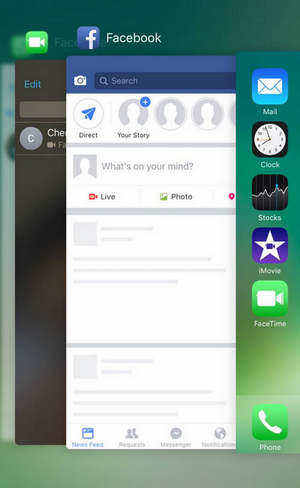
3.Arrêter à l'aide de l'iPhone pendant le chargement
Certains utilisateurs rencontrés iPhone surchauffe lorsquecharge sur iOS 11 et iOS 12, cesser d'utiliser l'appareil est la première recommandation. Si le problème persiste, vous devrez peut-être arrêter de charger pendant un moment ou changer de câble USB.

4. Désactiver Bluetooth et AirDrop
Si Bluetooth et AirDrop sont en cours d'exécution mêmevous ne les utiliserez pas, ce seront également les raisons du problème de surchauffe iOS 11 / iOS 12 sur votre iPhone. Balayez vers le haut depuis le bas de l'écran pour lancer le Centre de contrôle. Appuyez sur l'icône sans fil et maintenez-la enfoncée pour afficher un nouvel écran. Désactivez Bluetooth et AirDrop.

5.Vérifier les services iCloud
Parfois, iPhone chauffe et décharge la batterieaprès la mise à jour de iOS 12/11, il y a quelque chose à faire lorsque les services iCloud restent bloqués ou que la restauration d'iCloud n'est pas terminée. Allez dans Paramètres -> iCloud pour vérifier la sauvegarde iCloud, la bibliothèque de photos iCloud et d’autres services connexes, assurez-vous que tout va bien.

6. Redémarrer l'iPhone
Après avoir essayé les méthodes ci-dessus, attendez un moment pour voir si votre iPhone est en train de refroidir. Sinon, redémarrez votre appareil iOS.

7. Réinitialiser tous les paramètres
Beaucoup de problèmes iOS peuvent être résolus en réinitialisant tousparamètres, mais les paramètres que vous avez définis seront perdus. Allez dans Paramètres -> Général -> Réinitialiser, appuyez sur «Réinitialiser tous les paramètres» pour configurer votre appareil iOS par défaut.

8.Fix iPhone surchauffe sur iOS 11/12 sans perte de données
Eh bien, si vous avez malheureusement échoué à vous débarrasser deSurchauffe de l'iPhone après la mise à jour iOS 11/12 avec les méthodes mentionnées ci-dessus, il doit y avoir des problèmes ou des conflits système. Essayez Tenorshare ReiBoot, un outil de réparation de système professionnel iOS pour vous aider à réparer le chauffage de votre iPhone à chaud sans perte de données.
- Téléchargez et installez Tenorshare ReiBoot sur votre ordinateur, connectez votre iPhone à votre PC. Cliquez sur «Réparer tout iOS bloqué» une fois le périphérique détecté.
- Cliquez sur "Réparer maintenant" et vous obtiendrez un écran pour réparer le système d'exploitation. Choisissez «Réparer maintenant (tous les iOS 11 bloqués) pour continuer.
- Vous devez maintenant télécharger la dernière version du micrologiciel sur votre ordinateur pour réparer le système. Téléchargez le firmware et suivez les instructions automatiques pour terminer le processus.

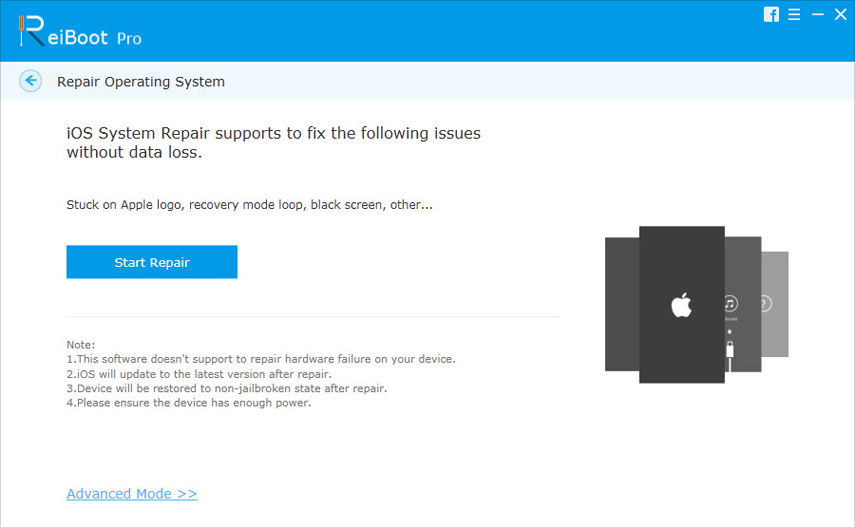

Avec les 8 conseils présentés ci-dessus, vous avez appriscomment résoudre le problème de surchauffe sur iPhone X / 8/8 Plus / 7/7 Plus / SE / 6s / 6s Plus / 6 / 5S après la mise à jour iOS 11 ou iOS 12. Si votre iPhone surchauffe lorsque vous parlez, jouez à des jeux ou s'il fait froid, vous pouvez également essayer les astuces simples décrites dans ce post. Pour d'autres questions, laissez-nous un message ci-dessous.



![[Guide] Correction du problème de surchauffe de l'iPhone](/images/iphone-fix/guide-fix-iphone-overheating-issue.jpg)





